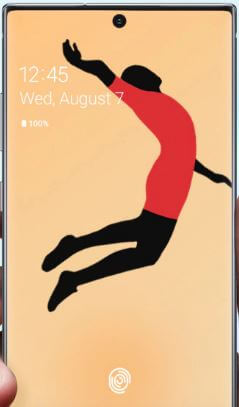Az ikonméret megváltoztatása a Samsung Galaxy Note 10 Plus, 10. megjegyzésben
Szeretné kisebbé vagy nagyobbá tenni az alkalmazásokat a Galaxy-on10. megjegyzés és 10. plusz? Ez az oktatóanyag elmagyarázza az alkalmazásikon méretének módosításának lépéseit a Samsung Note 10 plus alkalmazásban. A Samsung Galaxy ikonméretét megváltoztathatja a kezdőképernyő beállításainak használatával. Alapértelmezés szerint állítsa be a kezdőképernyő rácsot és az alkalmazások képernyő rácsát.
Az alapértelmezett beállítás módosítása alkalmazások képernyő rácsmérete és a kezdőképernyő rácsmérete a galaxis 10. megjegyzésében. Ezzel kisebb vagy nagyobb ikonokat jeleníthet meg a kívánt kezdőképernyőn és alkalmazások képernyőn. Szintén, állítsa be a betűstílust és méretet a megjelenítési beállítások használatával. Kövesse az alábbi lépésenkénti eljárást az alkalmazások ikonméretének megváltoztatásához a Samsung Note 10 plus alkalmazásban.
Ez tetszhet:
- A teljes képernyős mozdulatok engedélyezése a Samsung Note 10 plus alkalmazásban
- Az alkalmazás ikonjának elrejtése az Android kezdőképernyőről
- Hogyan lehet csökkenteni a képernyő méretét az Android telefonon
- Az értesítési sáv testreszabása a Galaxy Note 10 plus alkalmazásban
- A képernyő felbontásának megváltoztatása a Galaxy S10 Plus, S10 5G, S10e, S10 készülékeken
Az alkalmazások ikonméretének módosítása a Samsung Note 10 és a Note 10 Plus készülékekben
Átméretezheti az ikonok méretét, vagy megváltoztathatja a Galaxy Note 10 alkalmazásikon méretét a kezdőképernyőn a megadott beállítások alatt.
1. lépés: Hosszan nyomja meg az üres helyet a Samsung Note 10 & 10 plus készülékben.
Itt láthatja a háttérképeket, a témákat, a widgeteket és a kezdőképernyő beállításait.
2. lépés: Koppintson a A kezdőképernyő beállításai.
3. lépés: Koppintson a Kezdőképernyő rács.
4. lépés: Válassza ki az otthoni rács méretét 4×5 4×6 5×5. vagy 5.×6.
Most állítsa be a kezdőképernyő alkalmazás ikon méretét android Samsung kívánt eszközén.
5. lépés: Koppintson a Alkalmaz.
Kisebbé vagy nagyobbá teszi az ikonokat a Samsung Note 10 Plus készülékén.
Módosítsa az alkalmazás képernyőjének méretét a Galaxy Note 10+ rendszeren
Alapértelmezés szerint az alkalmazásikon rácsméretét 45-re állítsa be. Az alábbi beállításokkal állíthatja be.
1. lépés: Hosszan nyomja meg az üres helyet a 10. és 10+ megjegyzésben.
2. lépés: Koppintson a A kezdőképernyő beállításai.
3. lépés: Koppintson a Apps képernyőrács.
4. lépés: Válassza ki az alkalmazás rács méretét 4×5 4×6 5×5. vagy 5.×6.
5. lépés: Koppintson a Alkalmaz.
A kezdőképernyő beállításainak használatával meglehetősen egyszerű megváltoztatni az alkalmazás ikonméretű androidos Samsung galaxis eszközöket.
Testreszabhatja a kezdőképernyő beállításait a Galaxy Note 10 és a Note 10 Plus készülékeken
Megváltoztathatja a Samsung Note 10 plus kezdőképernyő beállításait, mint pl kezdőképernyő elrendezése, alkalmazásikon jelvények, a kezdőképernyő elrendezésének zárolása, alkalmazások hozzáadása a kezdőképernyőhöz egy új alkalmazás telepítésekor, csúsztassa lefelé a kezdőképernyőn bárhová a gyors hozzáférésű értesítési panelhez, a képernyő automatikus elforgatásához, alkalmazások elrejtése és több.
Változtassa meg a betűméretet és -stílust a Galaxy Note 10+ és a 10. megjegyzésben
A Samsung betűméretét és stílusát a megadott megjelenítési beállítások segítségével módosíthatja.
1. lépés: Menj beállítások a készülékén.
2. lépés: Érintse meg Kijelző.
3. lépés: Koppintson a Betűméret és stílus.
Az alábbiakban a 10. megjegyzésben elérhető három opciót adjuk meg.
Betűméret: Növelje vagy csökkentse a betűméretet a Samsung Note 10+ és a Note 10 készülékeken.
Betű stílus: Változtassa meg a Samsung betűstílusát Alapértelmezés szerint SamsungOne vagy Gothic Bold. Ezenkívül töltse le a betűtípusokat a Samsung áruházból a Galaxy Note 10 és Note 10 plus készülékekhez.
Törzs betűtípusa: Engedélyezze a törzs betűtípusát, ha használni szeretné.
És ez az. Reméljük, hogy a fenti oktatóanyag hasznos lehet az alkalmazások ikonméretének megváltoztatásához a Samsung Note 10 plus alkalmazásban. Ha bármilyen kérdése van, mondja el nekünk az alábbi megjegyzés mezőben